Screeny es un software gratuito de captura de pantalla para PC con Windows
Aunque Print Screen y Snipping Tool funcionan bien, carecen de algunas funcionalidades cruciales. Si está buscando un software gratuito de captura de pantalla para Windows(free screen capture software for Windows) , puede consultar esta herramienta llamada Screeny . Viene sin costo y puede encontrar varias opciones esenciales para personalizar la captura de pantalla después de capturarla.
Software de captura de pantalla Screeny(Screeny) para Windows 10
Screeny viene con varias opciones impresionantes para aumentar su productividad. Estas son sus características en pocas palabras:
- Guardar como PDF:(Save as PDF:) puede guardar la captura de pantalla como archivo PDF directamente.
- Imprimir:(Print:) Ofrece una opción para imprimir la pantalla con su impresora predeterminada.
- Enviar como correo electrónico:(Send as Email:) si desea enviar la captura de pantalla a cualquier persona por correo electrónico, es posible con esta herramienta.
- Enviar al editor:(Send to Editor:) viene con un editor integral para agregar imágenes prediseñadas, texto, etc.
- Abrir en la aplicación:(Open in Application:) si desea abrir la captura de pantalla en cualquier otra aplicación como Photoshop , Fotos(Photos) , etc., puede hacerlo usando esta opción.
- Send to Word/Excel/PowerPoint/MindManager: si desea abrir la captura de pantalla en Microsoft Word/Excel/PowerPoint o MindManager , puede utilizar las opciones respectivas.
- Agregue sombra, (Add Shadow, )efectos de borde, (border effects, )marca de agua, (watermark, )cursor del mouse, etc.
(mouse cursor, etc.)
La característica más importante de esta herramienta es que guarda la captura de pantalla automáticamente. Eso significa que si tiene algún problema durante la edición, no tiene que preocuparse, ya que la captura de pantalla ya está guardada en su computadora.
Cómo usar Screeny para capturar y editar capturas de pantalla
Es muy fácil de usar Screeny . Primero(First) , descárgalo e instálalo en tu computadora. Durante la instalación, debe seleccionar un idioma y un tema.
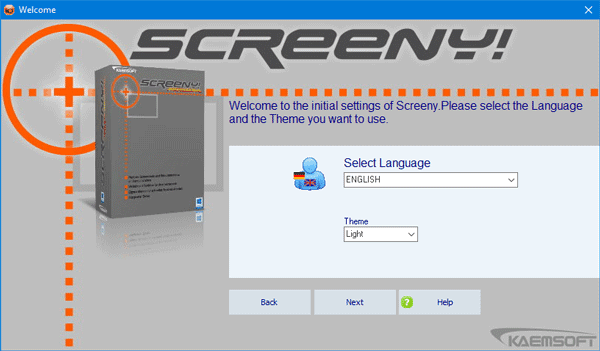
De lo contrario, seguirá mostrando alemán como idioma predeterminado. A continuación, el botón Imprimir pantalla(Print Screen) se configurará como tecla de acceso directo predeterminada. En caso de que esté usando otra herramienta de captura de pantalla que use el mismo botón como tecla de acceso rápido predeterminada; te permitirá seleccionar otro atajo de teclado.
Después de capturar una captura de pantalla, verá una ventana como esta:

Aquí puedes ver todas las opciones. Si desea editar la captura de pantalla, haga clic en el botón Enviar al editor(Send to Editor ) y se abrirá una nueva ventana.

Aquí puede recortar, agregar cursor/forma, dibujar cuadro/línea/círculo y más.
Finalmente, puede guardar la imagen en el formato que desee, que incluye PNG , JPG , BMP , PDF , etc.
Descubrí que Screeny es una herramienta bastante útil para capturar capturas de pantalla. Si desea comprobarlo, puede descargar la versión gratuita aquí(here)(here) .
Related posts
Para Best Free Screen Capture Software Windows 10
Herramienta de captura de pantalla SnapCrab para Windows 10
Snipaste es una herramienta gratuita y poderosa para tomar Screenshots en Windows PC
Cómo tomar Scrolling Screenshot en Windows 10
ScreenWings es un software anti-captura de pantalla para Windows PC
Screenshot Captor se envía con un conjunto completo de herramientas de adquisición de escáner
Best gratis ISO Mounter software para Windows 10
Cómo habilitar o deshabilitar Audio, Video y Screen Capture en Edge
Cómo medir Reaction Time en Windows 11/10
Convert AVCHD a MP4 usando estos convertidores gratuitos para Windows 10
Floomby le permite capturar la pantalla y las cargas para compartir directamente
¿Qué hace esto Windows Error Message mean?
Snipping Tool en Windows 10 PC: Tips & Tricks para capturar capturas de pantalla
Grabador: GIF Screen Recorder gratis para Windows 10
La pantalla goscreencture capture tool hace que compartir sea fácil
Hide My Windows le permite ocultar programas de funcionamiento de desktop & taskbar
Best Software & Hardware Bitcoin Wallets para Windows, IOS, Android
Convert EPUB a MOBI - Herramientas de convertidor gratuito para Windows 10
Screenshots NO Guardar en Pictures folder en Windows 11/10
Cómo cambiar las unidades de disco duro en Windows 10 con Hot Swap
